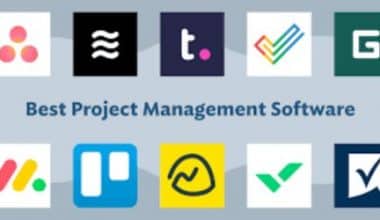Google Workspace, ook wel G Suite of Google for Business genoemd, is een suite met zakelijke producten en services van Google. Deze Google Workspace-review geeft u een idee van wat u kunt verwachten als de service de kosten waard is, en hoe u met een account uw bedrijf kunt runnen bedrijfsdeskundigen efficiënter. Maar vraag jezelf eerst af of je klaar bent om je freelance werk naar een hoger niveau te tillen. Of misschien wilt u teamwerk verbeteren door een reeks productiviteits-apps toe te voegen. In beide scenario's, of vooral bij het starten, is het essentieel om over de juiste uitrusting te beschikken. Tegenwoordig omvat dit het vinden van een krachtige toolkit voor digitale samenwerking die het delen van informatie, de productie van inhoud en administratieve taken vergemakkelijkt. Het is essentieel om een pakket programma's te vinden dat zowel uitgebreid als intuïtief is.
Hier zal ik een van de meest effectieve van deze bronnen grondig analyseren: Google's Workspace. Deze evaluatie van Google's Workspace (ook bekend als G Suite) bevat alle informatie die u nodig heeft.
Wat is Google Workspace
Google Workspace is in wezen G Suite met een mooier naamplaatje. Het heeft alle standaard productiviteitstools en u kunt uw Workspace aanpassen aan de behoeften van uw bedrijf. Optionele functies zoals cloudopslag, aanvullende beveiligingsmaatregelen en klantenservice liggen allemaal op tafel. De rebranding-inspanningen van Google omvatten een focus op verbeterde tweerichtingscommunicatie. De ingebouwde services voor chatten, bellen en inhoudbeheer van Gmail zijn de nieuwe behoeften van elke productieve werkplek vanwege het belang van communicatie. Het beste is dat de meeste van deze verbeteringen momenteel toegankelijk zijn voor de meeste Google Workspace-gebruikers. Als onderdeel van de rebranding heeft Google ook zijn logo en iconografie opgefrist. Alle Google-services, waaronder e-mail, Drive, Agenda en Foto's, hebben nu een nieuwe, vierkleurige iconografie. Hoewel het enige tijd kan duren om eraan te wennen, helpen ze om consistentie over de hele linie te brengen.
Google heeft jarenlang veel tijd en moeite gestoken in het creëren van een breed scala aan handige tools. Gmail en Google Docs zijn er twee die je eerder hebt gebruikt. Google Workspace is een geüpgradede zakelijke versie van Google Documenten en Gmail die beide services bundelt in één handig pakket. Evenzo is Google Workspace een veelzijdig platform dat bedrijven van elke omvang kunnen gebruiken voor hun eigen creatie, samenwerking, communicatie en algehele productiviteit of die van hun werknemers. Google Workspace is een suite met communicatie- en samenwerkingstools die door Google is ontwikkeld voor gebruik binnen bedrijven. Wereldwijd gebruik van de belangrijkste communicatietools van Google Workspace, zoals Gmail en Google Meet, en de bijbehorende samenwerkings-apps, zoals Google Documenten, Spreadsheets, Presentaties en Formulieren, is duidelijk. Het is altijd een ontwerpdoel van collaboratieve software geweest om gelijktijdige revisies van documenten, spreadsheets en presentaties mogelijk te maken.
Wat is Google Workspace Business Starter
Hoewel Google in 2006 is gelanceerd, zijn ze onlangs gewijzigd in "Workspace" om de huidige werkomgeving beter weer te geven. De Google Workspace Business Starter-licentie is de meest populaire keuze voor kleine ondernemingen, terwijl er andere Workspace-abonnementen beschikbaar zijn. Het Google Workspace Business Starterspakket heeft een aantal voordelen waardoor het geschikt zou kunnen zijn voor uw bedrijf. Bovendien is het Google Workplace Business Starter-abonnement in een notendop een webgebaseerde bundel zakelijke applicaties. Het bevat de Google-suite met producten zoals Gmail, Hangouts, Agenda, Documenten en Drive. Met het Starterspakket kan uw bedrijf maar liefst 300 gebruikers hebben met elk 30 GB opslagruimte.
Wat houdt het zakelijke startersplan van Google in?
Het Starter-abonnement biedt toegang tot de hele reeks apps, waaronder:
Gmail: Met deze service kunt u e-mails verzenden en ontvangen met gepersonaliseerde domeinen. Als de naam van uw bedrijf bijvoorbeeld Lion's Pride is, kunt u het domein @Lionspride registreren.
Ontmoet video- en spraakoproepen: Met Google Meet kun je deelnemen aan live chats om taken uit te voeren en digitaal samen te werken. Elk gesprek biedt plaats aan maximaal 100 deelnemers.
Kalender: Met de Agenda-app kunt u de planning van zowel het bedrijf als elk individu ordenen en delen.
Documenteer samenwerking met Documenten: Met Google Documenten, Spreadsheets en Presentaties kunnen groepen samenwerken aan bestanden, spreadsheets en presentaties. Zelfs als ze vanuit hun huis werken.
Opslag met schijf: Met Drive kunt u een back-up maken van bestanden en deze opslaan in de cloud (tot 30 GB opslagruimte per gebruiker).
De meeste kleinere bedrijven zullen een van de volgende drie abonnementen kiezen:
- Zakelijke starter: $ 7.20 per maand of $ 72 per jaar.
- Business Standard: $ 14.40 per maand per gebruiker, of $ 144 per gebruiker indien jaarlijks betaald.
- Business Plus kost $ 21.60 per gebruiker per maand of $ 216 per gebruiker per jaar.
Wat is een Google Workspace-account
Beheerders zijn degenen die Google Workspace-accounts instellen en beheren, in tegenstelling tot gewone gebruikers die zich aanmelden voor gratis Gmail- of Google-accounts. Standaardinstellingen, app-toegang en beveiligingsinstellingen in Google Workspace kunnen in hoge mate worden aangepast door de beheerder. Elke afdeling, team of andere organisatie-eenheid kan zijn eigen unieke instellingen in Workspace hebben. Ook organisaties die met gevoelige informatie te maken hebben, kunnen met wat kleine aanpassingen aan de instellingen gebruik maken van Google Workspace. Beheerders kunnen voorkomen dat gebruikers Workspace-gegevens lokaal opslaan, waaronder e-mails, agenda-afspraken en Drive-bestanden. Google Workspace-apps zijn beschikbaar in desktopwebbrowsers voor besturingssystemen, waaronder Windows en macOS. Bedrijven die Workspace implementeren, zouden moeten overwegen om Chrome hun standaardbrowser te maken. Naast toegang tot Workspace-apps kunt u alleen Chrome-functies gebruiken wanneer u inlogt met uw Workspace-account in Chrome.
Chromebooks, Google Meet-apparatuur, Jamboard-apparaten en Google Voice-telefoonapparatuur zijn allemaal populaire add-ons voor bedrijven die Google Workspace gebruiken. U kunt een beheerder van het Workspace-account van uw bedrijf deze gadgets en bijbehorende services laten instellen en configureren. Iedereen met een Google Workspace-account en een Chromebook, Chrome OS-tablet of Chrome OS 2-in-1 kan inloggen en alle Workspace-apps gebruiken. Chromebooks kunnen tegenwoordig Android-apps, Linux-apps en, met behulp van aanvullende software, Windows-apps uitvoeren. Een beheerder kan Chrome en Chrome-apparaten volledig beheren met behulp van Chrome Enterprise-bedieningselementen.
Workspace-edities verschillen van Google op basis van het aantal gebruikers, het type klantorganisatie en de functies waartoe ze toegang hebben. Om te beginnen kunnen alleen bedrijven die tot 300 gebruikersaccounts nodig hebben een van de Business-edities kopen. Als uw bedrijf meer dan 300 accounts nodig heeft, biedt Google Enterprise-edities waar u naar kunt informeren. Google Workspace Individual is een goede optie als u Workspace voor één gebruiker nodig heeft, maar elk van de Business- of Enterprise-versies is voldoende als u Workspace voor een grotere organisatie nodig heeft.
Wat is Google Workspace-e-mail
De e-mailserver van Google Workplace is in wezen een commerciële versie van Gmail. Er zijn twee versies van Gmail beschikbaar: de gratis versie en de betaalde versie van Google Workspace. Het onderscheid is elementair. Zakelijke Gmail voegt tools voor samenwerking en communicatie toe aan uw inbox, terwijl reguliere Gmail zich richt op het zijn van een e-mailinbox. Naast de samenwerkingstools van Google Workspace Gmail biedt de e-mailservice bedrijven nu hun eigen merkdomeinen. In plaats van een gratis dienst als “[e-mail beveiligd]”, kan uw bedrijf zijn domeinnaam als e-mailadres hebben. De Google Workspace-beheerder moet deze maatregelen nemen, aangezien e-mailadressen van gebruikers uitsluitend via het Workspace-dashboard kunnen worden ingesteld. Het goed instellen van Google Workspace houdt meer in dan alleen extra e-mailadressen van gebruikers toevoegen; het is essentieel als u een veilige, productieve samenwerking met uw team wilt bevorderen.
#1. Gebruikersaccounts instellen.
Elke persoon in uw organisatie die Gmail gaat gebruiken, moet een Google Workspace-account hebben. Wanneer u een account aanmaakt, moet u een gebruikersnaam, een tijdelijk wachtwoord en een e-mailadres opgeven dat aan uw domein is gekoppeld. Onthoud dat elk account telt als een licentie, dus houd rekening met het aantal gebruikers dat uw huidige abonnement toestaat. Log in als beheerder, maak één gebruikersaccount, ga naar de Google-beheerdersconsole en volg deze stappen. Als u een groot bedrijf heeft, kunt u gebruikers bulksgewijs toevoegen voor maximaal duizend accounts.
#2. Configureer MX Records om uw e-mail naar Google-servers te routeren.
Als u uw domein nog niet heeft bevestigd, kunt u hiervoor MX-records gebruiken voordat u Gmail instelt als uw zakelijke e-mail. Als je al een e-mailadres hebt bij je domein, kun je door dit in te stellen berichten ontvangen in Gmail in plaats van je oude e-mailprovider. Dit proces moet worden voltooid nadat gebruikersaccounts zijn gemaakt voor mensen die Gmail gaan gebruiken met het domein van uw organisatie.
#3. Importeer huidige e-mailaccounts in Google Workspace
Het is mogelijk om gegevens om te leiden naar Google-servers als uw gebruikers al andere e-mailservers dan Google Workspace gebruiken. Als uw e-mailgegevens bijvoorbeeld in Microsoft Outlook staan, kunt u deze omleiden naar uw nieuwe Google-account. Google-ondersteuning biedt migratietutorials om u te helpen bij het verplaatsen van de gegevens van uw organisatie naar Google Workspace, zoals e-mail, agenda, contacten, mappen, bestanden en machtigingen.
#4. Assisteren bij het voorkomen van spoofing, phishing en spam op uw account.
Naast SPF-records kunt u ook verschillende beveiligingen implementeren tegen vervalste spam en spoofing. Google heeft een uitgebreid artikel waarin wordt uitgelegd hoe u Gmail-authenticatie configureert met SPF, DKIM en DMARC.
#5. Voer uw domeinnamen in
Sommige bedrijven hebben meerdere domeinnamen die u kunt toevoegen aan uw Google Workspace-account. Hierdoor kunnen mensen een e-mailaccount hebben bij slechts één of meer van uw domeinen.
#6. Stel geïntegreerde Gmail in voor uw bedrijf.
E-mailgebruikers van Google Workspace kunnen Gmail gebruiken voor chatten, taken en videovergaderingen, naast het openen en beheren van e-mailberichten. In plaats van te vertrouwen op een applicatie van derden om met uw team te communiceren, kunt u Google Chat gebruiken vanuit Gmail. In het beheerdersdashboard moet u Chat inschakelen en Chat naar keuze selecteren. Instrueer uw gebruikers vervolgens om Chat in Gmail in te schakelen voor elk van hun accounts. Hetzelfde geldt voor Google Meet: als u wilt dat het in uw Gmail-zijbalk verschijnt en u eenvoudig videovergaderingen in Gmail kunt maken en openen, schakelt u dit in de beheerdersinterface in. Vergeet niet om mensen te vragen naar hun Gmail-instellingen te gaan en de optie te selecteren om Meet weer te geven in de Gmail-zijbalk.
Google One Premium-abonnementen bevatten nu Google Workspace Premium. In aanmerking komende Google One-gebruikers kunnen Google Workspace Premium gebruiken om toegang te krijgen tot verbeterde mogelijkheden voor Google Meet-videochats, zoals:
- Langere videogesprekken met maximaal 100 personen
- Ruisonderdrukking op de achtergrond
- Opname van een videogesprek
- Google Meet-livestream naar YouTube
Geschikt voor premium Google Workspace-voordelen
Google One-leden en hun gezinsgroep hebben toegang tot premiumfuncties van Google Workspace met premiumabonnementen van 2 TB of meer. Kortom, Google Workspace biedt uw bedrijf meer autoriteit en tools, waardoor u gevoelige informatie beter kunt beschermen, nauwer teamwerk kunt bevorderen en gebruik kunt maken van geavanceerde tools om de productiviteit en efficiëntie te verhogen.
Wat doet Google Workspace?
Alle Google Workspace-opties, vergelijkbaar met G Suite, omvatten Gmail, Agenda, Meet, Chat, Drive, Documenten, Spreadsheets, Presentaties, Formulieren, Sites en meer, evenals een bedrijfsspecifiek e-mailadres. Bekijk onze pagina met tarieven en betalingsinfo voor meer informatie.
Wat is het verschil tussen Google Workspace en Gmail?
Hoewel Gmail is ontworpen voor persoonlijk gebruik, is Google Workspace afgestemd op de behoeften van bedrijven van elke omvang. In vergelijking met Gmail is Google Workspace ontworpen met teamwerk in het achterhoofd en biedt zakelijke klanten dus meer op het gebied van maatwerk, integratie, beveiliging en opslagcapaciteit.
Waarom gebruiken mensen Google Workspace?
Met Google Workspace kunnen groepen overal ter wereld gemakkelijk in realtime communiceren en samenwerken.
Is Google Workspace gratis of niet?
Er is een gratis proefperiode van 14 dagen beschikbaar wanneer u lid wordt van Google Workspace. Met Google Workspace kunnen maximaal 10 gebruikers alle mogelijkheden testen, zoals zakelijke e-mail en cloudopslag. Tijdens uw gratis proefperiode kunt u resterende dagen overzetten van de ene naar de andere editie.
Wat zijn de nadelen van het gebruik van Google Workspace?
Sommige gebruikers voelen zich misschien beperkt door het gebrek aan functies en aanpassingsmogelijkheden in de toepassingen van Microsoft. Toegang tot internet is noodzakelijk voor de meeste functies van Google Workspace, omdat deze uitsluitend in de cloud bestaan.
Hoe gebruik ik mijn Google Workspace?
Om de productbibliotheek te openen, selecteert u Menu > Meer producten > Google Workspace in de navigatiebalk van de Google Cloud-console. Om een API te activeren, klikt u eenvoudig op de schakelknop. Selecteer de knop Inschakelen. Herhaal dit proces om meer API's te activeren. Daarnaast zijn er mobiele apps beschikbaar voor gebruik met Google Workspace. U kunt de Google Workspace-app downloaden via de Google Play Store (Android) of de App Store (iOS) door op de bijbehorende links te klikken.
Wat is het beste aan Google Workspace?
Gebruik het op elk apparaat, met of zonder internetverbinding, om documenten, spreadsheets en presentaties te maken, te bewerken en te delen. Werk in één document samen met collega's of zelfs mensen van buiten uw organisatie. Volg de wijzigingen die mensen aanbrengen terwijl ze typen, communiceer rechtstreeks met hen en plaats vragen als opmerkingen.
Afsluiten
Google Workspace stroomlijnt het zakelijke en professionele leven van zijn gebruikers. Elke app is robuust, maar in combinatie vormen ze een krachtig softwareplatform dat teamwerk en communicatie stroomlijnt. Als je het maximale uit Google Workspace wilt halen, is het instellen van je Google Agenda de eerste stap.
Gerelateerde artikelen
- GMAIL BUSINESS: hoe het werkt en hoe u it
- MIJN WERKRUIMTE: de beste tips om uw werkruimte te creëren en te verbeteren
- BESTE STARTER KREDIETKAARTEN IN 2023
- GOOGLE MEET VS ZOOM: Verschil. Overeenkomsten en wat beter is 2023
- Usaa Career Starter Loan: een complete stapsgewijze handleiding voor het aanvragen